AutoCAD Raster Design 2022是一個(gè)專(zhuān)業(yè)的光柵圖像轉(zhuǎn)換軟件,內(nèi)置了矢量化工具,可將光柵圖像創(chuàng)建線條和多段線,并將光柵文件轉(zhuǎn)換為矢量圖形。2020版本中新增了許多強(qiáng)大的功能,支持安全地查看并直接將反饋添加到DWG文件,無(wú)需更改現(xiàn)有工程圖。有著浮動(dòng)窗口的功能,在AutoCAD的同一實(shí)例中,移開(kāi)圖形窗口以并排顯示或在多個(gè)顯示器上顯示。支持將圖形的受控副本發(fā)送給團(tuán)隊(duì)成員和同事,隨地隨地進(jìn)行訪問(wèn),實(shí)現(xiàn)協(xié)同辦公。本次帶來(lái)的是最新破解版,安裝包中附帶了破解補(bǔ)丁,按照下面的教程就可以快速完成激活。

軟件特色
1、圖像編輯和清理
去除圖像的斑點(diǎn)、偏移、鏡像,并對(duì)其進(jìn)行修飾。
2、光柵圖元操作(REM)
在光柵區(qū)域和圖元上使用標(biāo)準(zhǔn)的AutoCAD®命令。輕松刪除光柵圖像、線、圓弧和圓。
3、矢量化工具
從光柵圖像創(chuàng)建線條和多段線,并將光柵文件轉(zhuǎn)換為矢量圖形。
4、圖像轉(zhuǎn)換功能
在Civil 3D土木工程軟件以及AutoCAD Map 3D工具組合中顯示和分析地理圖像。

安裝方法
1、在本站下載AutoCAD Raster Design 2022壓縮包和crack破解文件夾;

2、勾選同意協(xié)議后點(diǎn)擊“install”

3、安裝完成后不要立即打開(kāi)軟件

4、win+r打開(kāi)運(yùn)行管理,輸入“services.msc”打開(kāi)服務(wù)管理器

5、找到Autodesk Desktop Licensing Service服務(wù)點(diǎn)擊停止

6、打開(kāi)crack破解文件夾,運(yùn)行nlm11.18.0.0_ipv4_ipv6_win64.msi安裝Autodesk網(wǎng)絡(luò)許可證管理器,默認(rèn)安裝為C:\Autodesk\Network License Manager

7、勾選上同意協(xié)議后,點(diǎn)擊下一步“next”

8、選擇默認(rèn)路徑“C:\Autodesk\Network License Manager”后點(diǎn)擊“next”

9、等待片刻即可完成完成安裝

10、將adskflex.exe復(fù)制到安裝目錄中,點(diǎn)擊替換目標(biāo)中的文件

11、將AdskLicensingService.exe復(fù)制到默認(rèn)C:\Program Files (x86)\Common Files\Autodesk Shared\AdskLicensing\11.0.0.4854\AdskLicensingService\AdskLicensingService.exe,點(diǎn)擊替換你目標(biāo)中的文件

12、將AdskLicensingAgent.exe復(fù)制到默認(rèn)C:\Program Files (x86)\Common Files\Autodesk Shared\AdskLicensing\11.0.0.4854\AdskLicensingAgent\AdskLicensingAgent.exe,點(diǎn)擊替換目標(biāo)中的文件

ps:如果顯示正在運(yùn)行中,可在任務(wù)管理中關(guān)閉后重試

13、將adlmint.dll復(fù)制到默認(rèn)C:\Program Files (x86)\Common Files\Autodesk Shared\AdskLicensing\11.0.0.4854\AdskLicensingAgent\adlmint.dll ,點(diǎn)擊替換目標(biāo)中的文件

14、啟動(dòng)LMTOOLS在System Settings中找到你的HOSTNAME和MAC,同時(shí)用記事本方式打開(kāi)lic.dat


15、記事本方式打開(kāi)lic.dat后,更改HOSTNAME和MAC以適合您的配置

16、將lic.dat保存在所需位置“ C:\Autodesk\Network License Manager”文件夾中

17、在config services中,添加“ Autodesk”服務(wù)名稱(chēng),選擇lmgrd.exe作為lmgrd的路徑, lic.dat作為許可證文件的路徑,然后勾選下面的start server at power up和use services

18、在“service/license file”中選擇剛才的 Autodesk服務(wù),然后勾選下面的ignore license file path env var
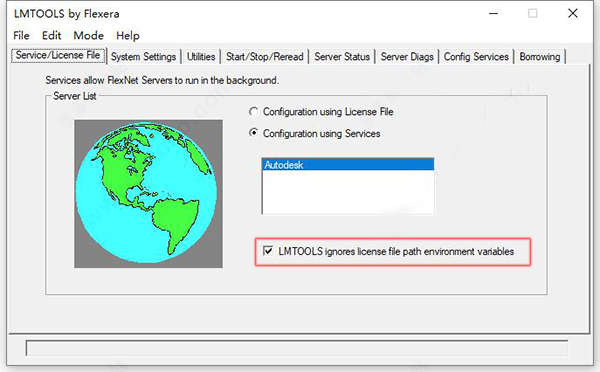
19、然后在“start/stop/read”點(diǎn)擊“start server”,然后再點(diǎn)擊“rereadlicense file”

20、最后在“server status”點(diǎn)擊“perform status enquiry”,以上即是autodesk autocad raster design 2022破解版教程,出現(xiàn)下圖所示對(duì)話框即是破解成功了。

配置要求
OS:Microsoft Windows 10(僅64位)(1803版或更高版本)
CPU:基本:2.5–2.9 GHz處理器/推薦:3+ GHz處理器
多個(gè)處理器:受應(yīng)用程序支持的
RAM:基本:8 GB /推薦:16 GB
顯示分辨率:
常規(guī)顯示:1920 x 1080,帶真彩色
高分辨率和4K顯示:在Windows 10、64位系統(tǒng)(帶顯示卡)上支持的分辨率高達(dá)3840 x 2160
磁盤(pán)空間:6.0 GB
AutoCAD Raster設(shè)計(jì):磁盤(pán)空間:1GB
標(biāo)簽: AutoCAD 光柵轉(zhuǎn)矢量 矢量轉(zhuǎn)換
相關(guān)版本
下載地址
精品推薦
-

SolidWorks2019中文破解版
詳情 -

Cinema4D R18
詳情 -

ChemBioDraw中文破解版
詳情 -

AutoCAD2014
詳情 -

Tekla Structures3D建模助手破解白金版
詳情 -

SolidWorks2020中文完美破解版
詳情 -

Substance Painter 2018
詳情 -

Pointofix
詳情 -

solidworks中文完整破解版安裝包
詳情 -

ProE5.0中文破解完全漢化版
詳情 -

Creo10.0破解版
詳情 -

SolidWorks國(guó)標(biāo)GB零件材質(zhì)庫(kù)
詳情 -

浩辰CAD建筑2022無(wú)限試用版
詳情 -

PTC Creo6.0配置選項(xiàng)快捷鍵模板文件Config
詳情 -

Autodesk Fusion 360中文破解版
詳情 -

CAD迷你畫(huà)圖
詳情
裝機(jī)必備軟件














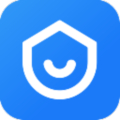











網(wǎng)友評(píng)論